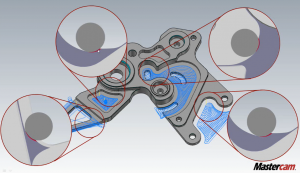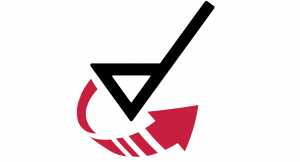
Hỗ trợ / Hỗ trợ kỹ thuật / Yêu cầu hệ thống
Cấu hình máy tính yêu cầu
Xem bảng bên dưới để biết các cấu hình hệ thống tối thiểu và được đề xuất cho Mastercam. Các khuyến nghị này dựa trên các hệ thống chúng tôi đang sử dụng tại hãng CNC Software cho mục đích kiểm tra và đánh giá. Khuyến nghị của chúng tôi là sử dụng nhiều năng lượng (bộ xử lý, card màn hình và bộ nhớ) cho hệ thống của bạn nhất có thể.
| Minimum | Recommended | |
|---|---|---|
| OS |
Windows 10 or Windows 11 64-bit Professional
|
Windows 10 (version 20H2 or later) 64-bit Professional
|
| Processor |
Intel® or AMD 64-bit processor, 2.4 GHz or faster
|
Intel i7 or Xeon® E3, Kaby Lake or later, 3.2GHz or faster
|
| Memory |
8 GB
|
32 GB
|
| Video |
OpenGL 3.2 and OpenCL 1.2 support with 1 GB memory. No onboard graphics.
|
NVIDIA Quadro® or AMD FirePro™ / Radeon Pro card with 4 GB (or higher) dedicated memory.
|
| Monitor |
1920 * 1080 resolution
|
1920 * 1080 resolution, dual monitors
|
| Storage |
Solid State Drive (SSD) with at least 20 GB free and a USB 2.0 reader (for installation media)
|
NVMe Drive with at least 20GB free
|
| 3D Mouse |
3Dconnexion 3D mouse
|
Connection to Internet and email is recommended for installation, support, and updates.
HỆ ĐIỀU HÀNH
CNC Software thường xuyên xem xét các yêu cầu cập nhật hệ điều hành (OS) đối với phần mềm Mastercam của khách hàng với mục tiêu cung cấp trải nghiệm người dùng tốt nhất có thể.
Chúng tôi khuyên bạn nên sử dụng Windows 10 (phiên bản 20H2 trở lên) hoặc các phiên bản 64-bit Professional mới hơn. Mặc dù Mastercam có thể chạy trên các phiên bản Windows khác (chẳng hạn như Home Edition) hoặc môi trường ảo (chẳng hạn như Parallels cho Mac), nó chưa được thử nghiệm trên các cấu hình này và do đó không được hỗ trợ.
Mastercam 2021 là bản phát hành cuối cùng hỗ trợ Windows 7 khi Microsoft kết thúc hỗ trợ mở rộng cho hệ điều hành này vào tháng 1 năm 2020. Mastercam 2022 sẽ cài đặt trên hệ thống Windows 7 nhưng sẽ không được hỗ trợ. Các phiên bản Mastercam trong tương lai sẽ không cài đặt trên Windows 7.
BỘ XỬ LÝ
Tốc độ của bộ xử lý sẽ ảnh hưởng đến tốc độ mà phần mềm sẽ tính toán và hoàn thành các tác vụ. Với mỗi lần phát hành, ngày càng có nhiều bộ phận của Mastercam yêu cầu bộ xử lý đa lõi. Tính toán và mô phỏng đường chạy dao cũng sẽ chạy nhanh hơn với bộ xử lý đa lõi. Chúng tôi thường thấy thời gian tính toán đường chạy dao giảm 50% với bộ vi xử lý Intel i7 hoặc Xeon mới nhất.
BỘ NHỚ
Khi Mastercam sử dụng hết RAM có sẵn, nó sẽ chuyển sang sử dụng không gian bộ nhớ ảo, được lưu trữ trên ổ cứng và sẽ làm chậm hệ thống một cách đáng kể. Chúng tôi khuyến nghị bộ nhớ tối thiểu 8 GB. Để tạo và mô phỏng đường chạy dao lớn, chúng tôi khuyên bạn nên dùng bộ nhớ RAM 32 GB.
BỘ XỬ LÝ ĐỒ HỌA
Khi mua một máy tính mới cho sử dụng phần mềm Mastercam, một trong những thành phần quan trọng nhất là card màn hình.
Chúng tôi khuyên bạn nên sử dụng card NVIDIA Quadro® hoặc AMD FirePro ™ / Radeon Pro có bộ nhớ 4GB trở lên. Có thể sử dụng các card đồ họa khác, nhưng chúng phải cung cấp hỗ trợ OpenGL 3.2 và OpenCL 1.2 đầy đủ. OpenCL là cần thiết để Mastercam có thể xử lý các tác vụ tính toán nhất định nhằm tăng hiệu suất hệ thống.
Chúng tôi không khuyến nghị hoặc hỗ trợ việc sử dụng đồ họa tích hợp sẵn trên một số cấu hình PC. Chúng thường không có khả năng điều khiển các ứng dụng đồ họa chuyên sâu như Mastercam và có thể dẫn đến sự không ổn định của hệ thống.
Đảm bảo rằng bạn đang sử dụng driver cập nhật từ nhà sản xuất card đồ họa chính hãng. Chúng tôi thường thấy nhiều vấn đề sẽ được giải quyết dễ dàng với các driver video được cập nhật thường xuyên. Phiên bản driver cũng có thể có tác động lớn đến sức mạnh của card đồ họa.
Các driver mới nhất cho NVIDIA và AMD có thể được tìm thấy trực tuyến. Chúng tôi khuyên bạn nên sử dụng tính năng phát hiện tự động để phát hiện card video đã được cài đặt hay chưa. Bạn có thể tìm thêm thông tin về cấu hình card đồ họa trong bài viết tại Mastercam knowledge base article.
MÀN HÌNH
Hầu hết các hệ thống nội bộ của chúng tôi sử dụng màn hình kép và nó chứng đây là một thiết lập hiệu quả. Mastercam hiển thị trên màn hình chính trong khi các ứng dụng như Trình mô phỏng Mastercam, Code Expert hoặc Trình quản lý công cụ hiển thị trên màn hình phụ.
Độ phân giải khuyến nghị tối thiểu cho màn hình chính là độ phân giải 1920*1080 phổ biến của màn hình rộng hiện nay. Mastercam có thể chạy trên màn hình có độ phân giải thấp hơn nhưng hãy cẩn thận với các vấn đề về kích thước tiềm ẩn với các hộp thoại và bảng điều khiển. Tuy nhiên, màn hình có độ phân giải thấp hơn có thể hoạt động tốt như một màn hình thứ hai trong thiết lập màn hình kép.
Mastercam sẽ chạy trên màn hình định dạng lớn, bao gồm màn hình 4K và thiết bị DPI cao, tuy nhiên, chúng tôi gặp một số vấn đề về hiển thị với các cấu hình này.
LƯU TRỮ
Chúng tôi nhận thấy rằng một trong những cách nâng cấp máy tính tốt nhất là đầu tư vào ổ đĩa NVMe. Các ổ đĩa này có giá khá ổn và là một khoản đầu tư tốt. Nhiều hệ thống thử nghiệm của chúng tôi đã sử dụng ổ NVMe cơ bản nhỏ hơn cho hệ điều hành và các ứng dụng đã cài đặt với ổ đĩa thông thường có dung lượng lớn thứ hai cho dữ liệu.
CHUỘT 3D
Chuột 3D giúp nâng cao khả năng tương tác với các ứng dụng 3D. Nó được thiết kế để sử dụng bằng tay không thuận song song với một con chuột tiêu chuẩn để tạo ra một không gian làm việc cân bằng. Bạn có thể nhẹ nhàng thao tác trên bộ điều khiển của chuột 3D, đồng thời thu phóng và xoay đồ họa 3D trong khi sử dụng chuột tiêu chuẩn để tự do lựa chọn các mục menu hoặc các bộ phận của mô hình. Thông tin kỹ thuật và mua hàng có thể được tìm thấy trên trang web 3Dconnexion.
PHẦN MỀM DIỆT VI-RÚT
Hầu hết các máy tính hiện nay đều có một số loại phần mềm diệt vi-rút để bảo vệ máy tính khỏi các vi-rút độc hại. Tuy nhiên, đôi lúc chúng được cho là gây trở ngại khi chạy các ứng dụng như Mastercam trên PC. Mastercam Việt Nam không đề xuất sử dụng các phần mềm diệt vi-rút cụ thể nào nhưng nếu bạn cảm thấy các vấn đề không mong muốn xảy ra khi sử dụng chúng thì có thể là do xung đột với phần mềm chống vi-rút gây ra. Trong trường hợp này, bạn có thể thử tắt tạm thời phần mềm chống vi-rút này để xử lý sự cố.